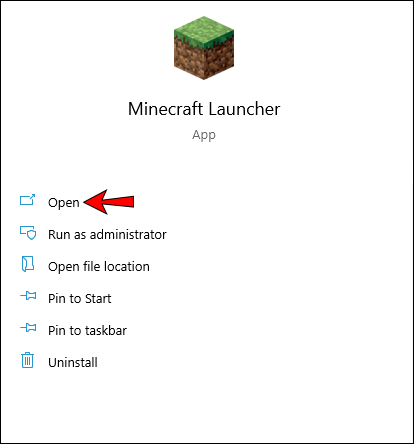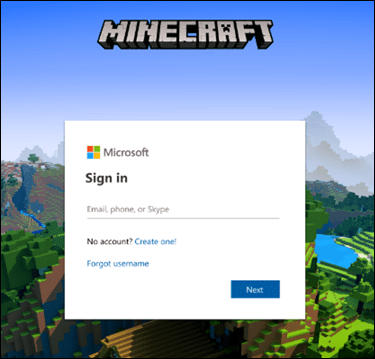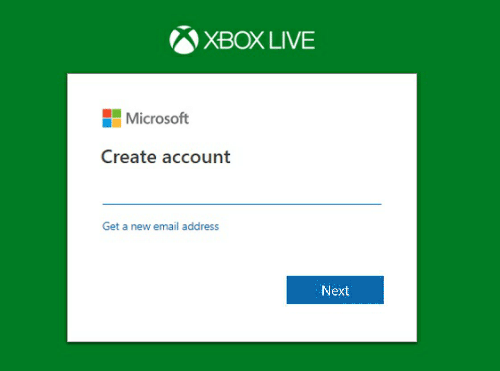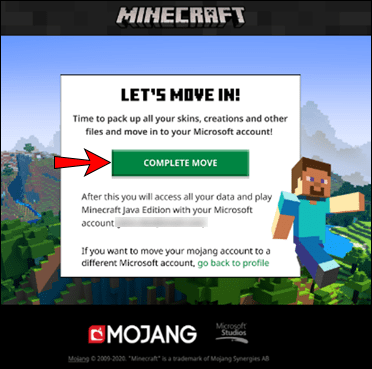Peleríny sa bežne používajú ako symbol nadradenosti v komiksoch, filmoch a násobení. Tento kus oblečenia obdivujú superhrdinovia aj kúzelníci (hoci ho môžu nosiť aj superzloduchovia, Dracula a iné nepríjemné stvorenia). Minecraft umožňuje hráčom nosiť rôzne plášte.

Či už je vaším cieľom cosplay Zorra alebo získať vzácny predmet, sme tu, aby sme vám vysvetlili, ako na to.
Ako získať mys v Minecrafte
Hráči Minecraftu môžu získať plášte za peniaze aj zadarmo. V tejto časti sa podelíme o tri rôzne spôsoby získania jedného.
čo je pamäť v mojom počítači
Migrujte svoj účet a získajte Cape
Nedávno vývojári Minecraftu vydali upozornenie pre hráčov Java Edition. Všetky účty Mojang musia byť migrované na účty Microsoft. Táto požiadavka súvisí z bezpečnostných dôvodov a je povinná, hoci presný dátum konca obdobia migrácie ešte nie je známy. Ak sa hráčovi nepodarí presunúť účet, už nebude môcť hrať Java Edition.
Našťastie tento proces na hre nič nemení. Okrem toho každý hráč dostane za svoje úsilie plášť zdarma. Tu je postup, ako presunúť svoj účet Mojang do spoločnosti Microsoft:
- Spustite Minecraft Launcher alebo sa prihláste minecraft.net s vaším účtom Mojang.
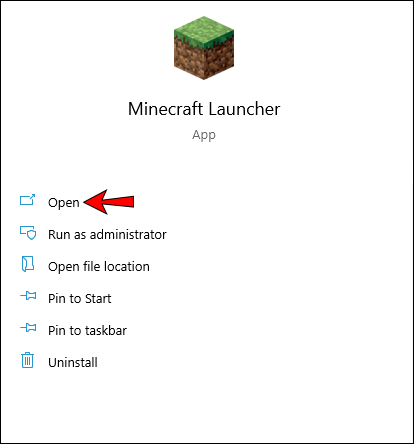
- Mali by ste vidieť pozvánku na migráciu, kliknite na ňu.
- Vytvorte si nové konto Microsoft alebo sa prihláste pomocou existujúceho.
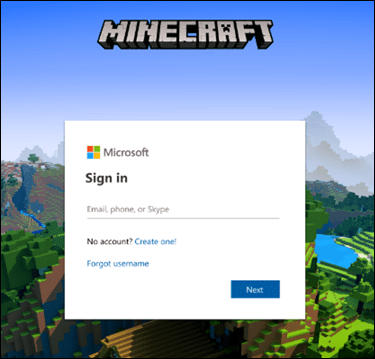
- Vytvorte si účet na Xbox.com. Na to nie je potrebné vlastniť Xbox.
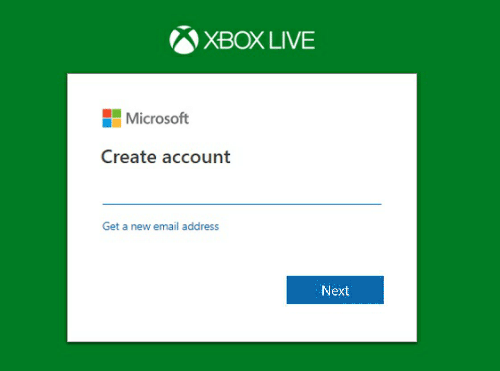
- Potvrďte migráciu svojho účtu Mojang.
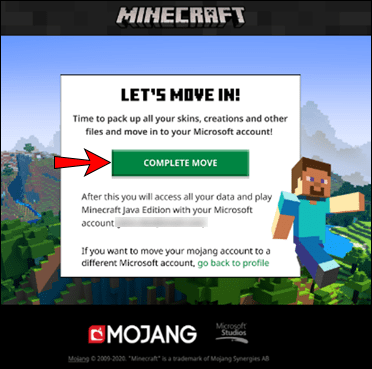
- Po opätovnom spustení hry by sa vo vašom inventári mal objaviť nový plášť.
Kúpte si skiny Minecraftu a získajte Cape
Požiadavka na migráciu účtu sa týka iba Minecraft Java Edition. Ak teda hráte Minecraft Bedrock Edition, nemôžete získať plášť zadarmo. Môžete si však kúpiť alebo stiahnuť bezplatný skin s plášťom. Postupujte podľa nasledujúcich krokov:
- Navštívte Minecraft Marketplace alebo akúkoľvek inú stránku, ktorú uprednostňujete, a vyhľadajte si vzhľad, ktorý sa vám páči. Stiahnite si ho do svojho zariadenia.
- Prihlásiť sa minecraft.net a kliknite Predvoľby , ktorý sa nachádza v ľavom hornom rohu obrazovky.
- Teraz by ste mali vidieť svoj aktuálny vzhľad Minecraftu. Kliknite Vyberte súbor , ktorý sa nachádza napravo od neho.
- Vyberte svoj .png'lazy' class='wp-image-265599' >
- Web sa obnoví a vaša postava bude vyzerať oblečená v novom vzhľade. Keď spustíte hru, postava bude mať na sebe plášť (alebo akýkoľvek iný vzhľad, ktorý ste nahrali.)
Použite mody na získanie mysu
Hoci hráči môžu získať bezplatnú pláštenku v Minecraft Java Edition, táto verzia hry je dosť obmedzená, pokiaľ ide o výber vzhľadu. Pomocou modov môžete získať rôzne plášte, ale ostatní hráči ich uvidia iba vtedy, ak majú rovnaký mod. Ak si však chcete plášť zaobstarať z osobných dôvodov a nie na predvádzanie sa, stojí za to ho vyskúšať. Tu sú niektoré z najlepších modov, ktoré vám umožňujú nosiť plášť v Minecraft Java:
- Advanced Cape Mod . Na inštaláciu je potrebný Minecraft Forge. Ak chcete nastaviť plášť, stlačte tlačidlo C a zadajte adresu URL požadovaného plášťa. Akákoľvek adresa URL bude fungovať, pokiaľ končí príponou .png'step2'> Optifine Mod . Hlavným cieľom tohto modu je optimalizácia hry a zvýšenie FPS. Hráči si môžu na kožu pridať aj plášť. Ostatní hráči to neuvidia, ale táto možnosť je skvelá na streamovanie.
Edície Java vs. Bedrock
Edície Minecraft Java a Bedrock sa výrazne líšia. Pokiaľ ide o plášte, každá má svoje pre a proti. Zatiaľ čo pre Bedrock Edition je online k dispozícii viac krytov, Java umožňuje viac možností prispôsobenia plášťov. Pre Javu je k dispozícii viac modov a ich inštalácia je vo všeobecnosti jednoduchšia. Navyše, ako už bolo spomenuté v predchádzajúcich častiach, hráči z edície Java teraz môžu získať bezplatný plášť na migráciu svojho účtu Mojang na účet Microsoft. Iná je aj fyzika. Prekvapivo staršia edícia Java vydaná v roku 2011 ponúka realistickejšiu fyziku mysu. Mys sa môže voľne pohybovať všetkými smermi, zatiaľ čo v Bedrock sa môže pohybovať iba hore a dole. Inými slovami, ak je plášť pre vás skutočne dôležitý, Minecraft Java Edition je lepšou voľbou.
FAQ
Môžem si vyrobiť plášť v Minecrafte?
Áno. Početné stránky online umožňujú hráčom vytvoriť si vlastný plášť a stiahnuť si ho zadarmo. Jedna z týchto stránok je minecraftcapes.net . Pomocou nástroja na úpravu plášťov si za pár minút vytvoríte plášť s akýmkoľvek dizajnom. Postupujte podľa pokynov nižšie:
1. Kliknutím na veľký červený obdĺžnik vyberte farbu.
2. Kliknutím ľavým tlačidlom myši kdekoľvek na šablóne plášťa zafarbíte túto oblasť. Môžete tiež podržať ľavé tlačidlo pri pohybe myšou, aby ste rýchlejšie vyfarbili požadovanú oblasť.
3. Kliknutím pravým tlačidlom myši vymažete požadovanú oblasť.
môžete nastaviť automatickú odpoveď na iPhone?
4. Miešajte farby a kreslite vzory podľa ľubovôle. Po dokončení kliknite Stiahnuť ▼ .
5. Nahrajte svoj vlastný plášť do minecraft.net na nanášanie pokožky.
ako naformátovať okno 7 bez cd
Niektoré mody, ako napríklad Optifine for Minecraft Java Edition, majú aj editor mysu.
Existuje spôsob, ktorý môžem použiť na získanie plášťa zadarmo?
Aj keď si môžete zakúpiť predpripravený plášť s kapucňou, všetky spôsoby získania plášťa v Minecrafte opísané v predchádzajúcich častiach sú bezplatné. Hráči Java Edition môžu získať bezplatný plášť na migráciu svojho účtu Mojang. Hráči Java aj Bedrock Edition môžu vytvárať vlastné návrhy plášťov a bezplatne ich nahrávať na Minecraft.net. Väčšina modov tiež nevyžaduje, aby hráči platili čokoľvek za ich používanie. Inými slovami, plášť v Minecrafte nie je nejakým bohatým kúskom dostupným len pre šľachticov.
Oblečte sa, aby ste urobili dojem
Ako môžete vidieť, získanie plášťa v Minecrafte je pomerne jednoduché. Najlepšie je, rovnako ako pri stavaní, aj pri tvorbe outfitu môžete naplno využiť svoju fantáziu. Získajte bezplatnú pláštenku na migráciu svojho účtu Mojang alebo si vytvorte svoj vlastný jedinečný dizajn a zažiarte ďalej. Dúfajme, že nadchádzajúce aktualizácie hry vylepšia grafiku pláštenky v Bedrock Edition pre ešte lepší používateľský zážitok.
Aký je váš obľúbený trh skinov pre Minecraft? Podeľte sa o svoje skúsenosti v sekcii komentárov nižšie.